Analyzing your prompt, please hold on...
An error occurred while retrieving the results. Please refresh the page and try again.
PNG 是最常用的图像文件格式之一。它之所以受欢迎,是因为其无损压缩功能可确保图像在不丢失任何数据的情况下保持原有质量,因此非常适合需要高保真的图像,如网络图形、徽标和详细插图。此外,PNG 还支持透明度,允许灵活的设计选项和与各种背景的整合。将 HTML 转换为 PNG 后,您就可以将网页内容保存为高质量图像,从而可以轻松地共享和嵌入到演示文稿或报告中,而不会有改变原始布局和设计的风险。使用 Aspose.HTML for Python via .NET,您可以通过编程将 HTML 转换为 PNG,并完全控制各种转换参数。
本文将介绍如何使用转换器类的 convert_html() 方法将 HTML 转换为 PNG,以及如何应用 ImageSaveOptions 方法。
要继续学习本教程,请在您的 Python 项目中 通过 .NET 安装并配置 Aspose.HTML for Python。我们的代码示例将帮助您使用 Python 库将 HTML 转换为 PNG 并生成 PNG 文件。
您可以通过 .NET API 测试 Aspose.HTML for Python 的功能,并执行实时 HTML 转换。从本地系统或 URL 中加载 HTML 文件,选择所需的输出格式,然后运行示例。 应用默认保存选项,您将立即收到转换后的文件。
上面的 Python 代码片段展示了如何使用默认保存选项将 HTML 转换为 PNG。您应遵循以下几个步骤
format 属性为 PNG。ImageSaveOptions() 构造函数将初始化一个 ImageSaveOptions 类实例,并将其传递给 convert_html() 方法。convert_html() 方法将 HTML 保存为 PNG 图像。该方法接收 document、options、输出文件路径 save_path 并执行转换操作。Converter](7) 类的方法主要用于将 HTML 代码转换为各种格式的最简单方法。只需一行代码,您就可以在 Python 应用程序中使用默认保存选项将 HTML 转换为 PNG!
1# Convert HTML to PNG using Python
2
3import aspose.html.converters as conv
4import aspose.html.saving as sav
5
6# Convert HTML to PNG
7conv.Converter.convert_html("document.html", sav.ImageSaveOptions(), "output.png")您可以使用默认或自定义保存选项将 HTML 转换为 PNG。下面的 Python 代码示例展示了如何使用 ImageSaveOptions 来定制转换结果:
1# Convert HTML to PNG with custom resolutions using Python
2
3import os
4import aspose.html as ah
5import aspose.html.converters as conv
6import aspose.html.saving as sav
7import aspose.html.drawing as dr
8
9# Setup directories and define paths
10output_dir = "output/"
11input_dir = "data/"
12if not os.path.exists(output_dir):
13 os.makedirs(output_dir)
14
15document_path = os.path.join(input_dir, "banner.html")
16save_path = os.path.join(output_dir, "banner-options-resolution.png")
17
18# Initialize an HTML document from the file
19document = ah.HTMLDocument(document_path)
20
21# Initialize ImageSaveOptions
22options = sav.ImageSaveOptions()
23options.horizontal_resolution = dr.Resolution.from_dots_per_inch(200.0)
24options.vertical_resolution = dr.Resolution.from_dots_per_inch(200.0)
25
26# Convert HTML to PNG
27conv.Converter.convert_html(document, options, save_path)您可以通过试用我们的产品来评估转换质量。下图显示了一个 A4 大小图像的片段,这是将 banner.html 文件转换为 PNG 图像的结果。对比源文件和转换结果可以发现,与网页上的横幅大小相比,转换后的横幅大小发生了变化。这是因为我们没有指定转换时的图像大小,而是将其设置为默认值–转换后的图像宽度和高度与 A4 大小一致,所有边距均为零:
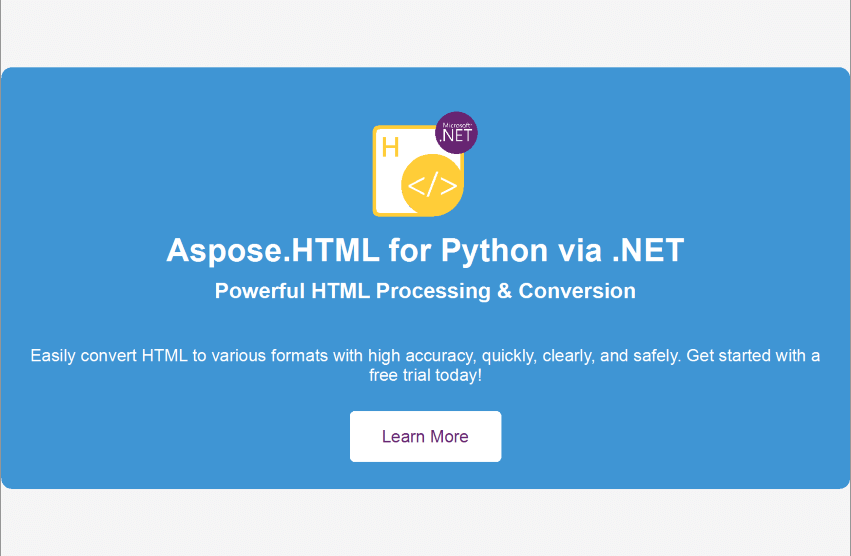
ImageSaveOptions 类为将 HTML 内容转换为图像格式提供了广泛的自定义功能,可确保生成的图像符合基于预期应用或用例的特定质量、格式和渲染要求。下面是对 ImageSaveOptions 每个属性的详细说明:
CssOptions 表示,允许配置在 HTML 转换为图像时如何处理 CSS 属性。通过 .NET,Aspose.HTML for Python 可让您将 HTML 转换为各种图像格式,如 PNG、JPG、JPEG、BMP、TIFF 和 GIF。您可以使用提供的 Python 代码进行这些转换。要指定所需的图像格式,请在保存选项对象中设置 format 属性,并在输出文件名中包含相应的文件扩展名。
例如,将 HTML 转换为 BMP:
options = sav.ImageSaveOptions(rim.ImageFormat.BMP)..bmp扩展名:save_path = os.path.join(output_dir, "html-to-image.bmp")。Aspose.HTML 提供免费的在线 “HTML 到 PNG 转换器,可将 HTML 转换为高质量的 PNG 图像,简单快捷。只需上传、转换您的文件,几秒钟就能得到结果!
Analyzing your prompt, please hold on...
An error occurred while retrieving the results. Please refresh the page and try again.